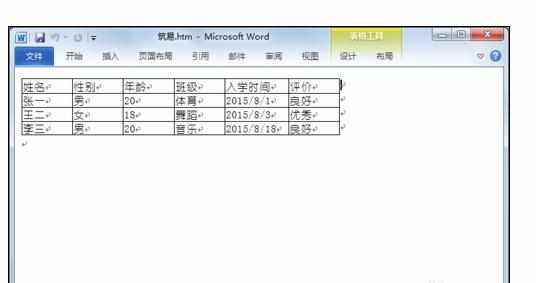Excel2010中进行与word文档数据转换的操作方法
相关话题
如何将Word文档中的数据内容转换为Excel表格数据,又如何将Excel表格数据转换回Word表格或者Word文档数据,其中涉及到的方法和用途,今天,小编就教大家在Excel2010中进行与word文档数据转换的操作方法。
Excel2010中进行与word文档数据转换的操作步骤如下:
1、下图为Word文档中的数据内容,需要将其转换为Excel表格数据。

2、Ctrl+A全部选择,Ctrl+C或者右键菜单【复制】所选内容。
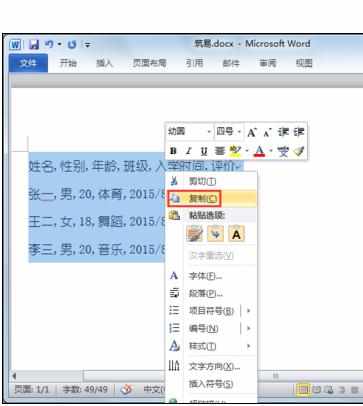
3、进入Excel,Ctrl+V或右键菜单粘贴,选择左边的【匹配源格式】会显示为下方的Word格式并且自动换行,选择右边的【匹配目标格式】会显示为上方的Excel格式。此处,我们选择第二种方式粘贴。
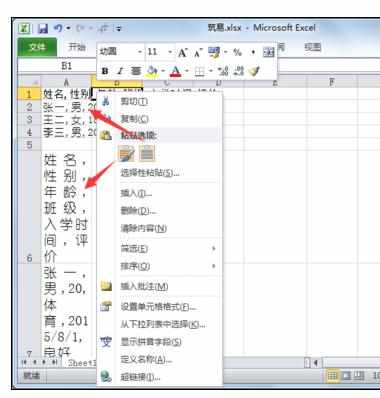
4、选择插入的内容,在【数据】里选择【分列】,打开【文本分列向导】对话框。
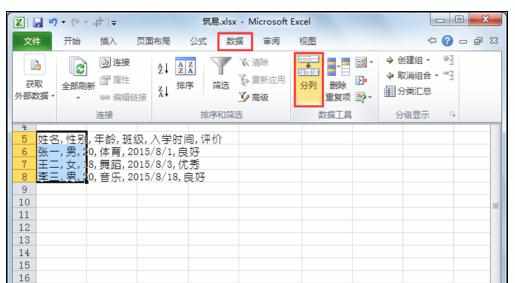
5、在【第1步】里选择【分隔符号】选项。

6、在【第2步】里勾选【逗号】,从预览里可以看到数据已经分列。第3步是选择数据形式,通常情况下都是保持不变,因此可以直接【完成】退出分列向导。

7、如下图,Word中的数据内容完全转换为Excel表格数据了。
下一步是将Excel表格数据再转回到Word:
选择数据表格内容,Ctrl+C或右键菜单【复制】所选内容。
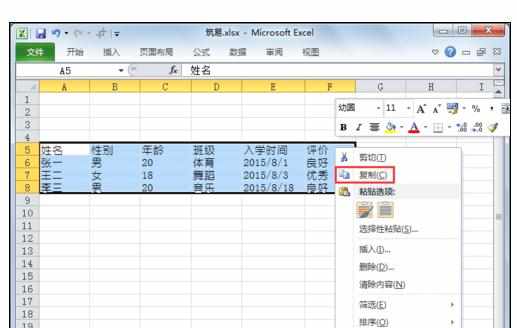
8、在Word里有6种粘贴形式,其中1、3保留源也就是Excel格式粘贴,2、4按目标即Word格式粘贴,而3、4是以链接方式粘贴,其内容随Excel源表格变化。5是以图片格式粘贴,6是纯文本方式粘贴。

9、这里对格式没有要求,因此选择第6种纯文本方式粘贴,然后选择任意两个数据之间的“空白内容”并【复制】。
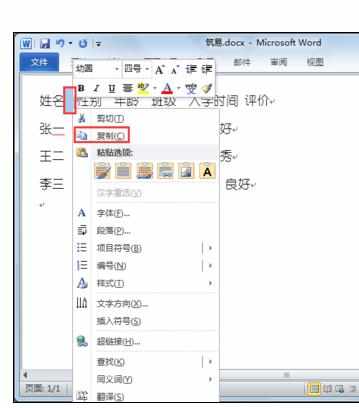
10、Ctrl+H打开查找和替换对话框,在【替换】选项卡里,在【查找内容】里粘贴刚才复制的内容,在【替换为】里填入逗号“,”,然后【全部替换】。
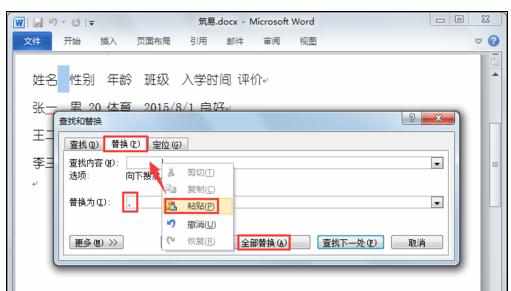
11、如下图,Excel表格数据又完全转换回Word的数据文本形式了。实际上,通过这种方法将Excel数据转换为记事本里的Txt纯文本更为常用,可以作为其他软件调用的数据文本。
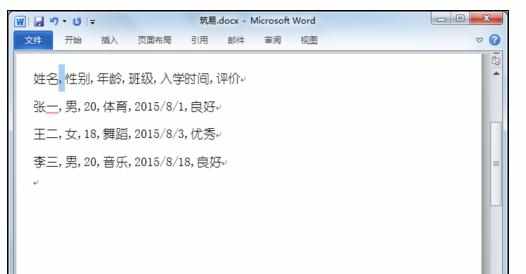
12、将Excel表格转换为Word表格另一种方法是直接将Excel文件【另存为】网页文件。

13、再用Word文件打开这个网页文件,可以看到Excel文件内容完全转换为Word表格,可以将之【另存为】Word文档。